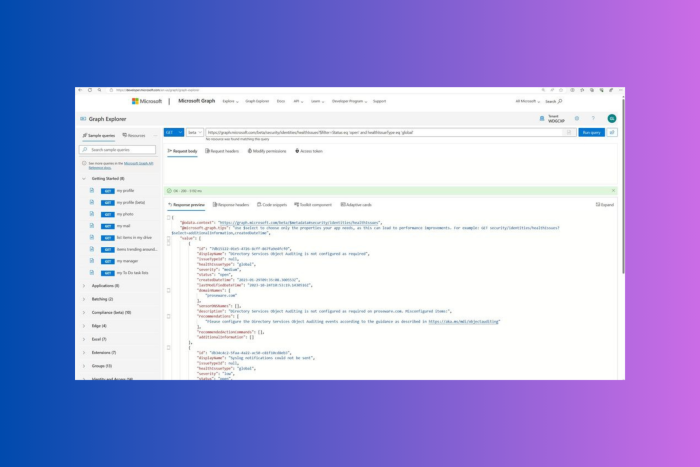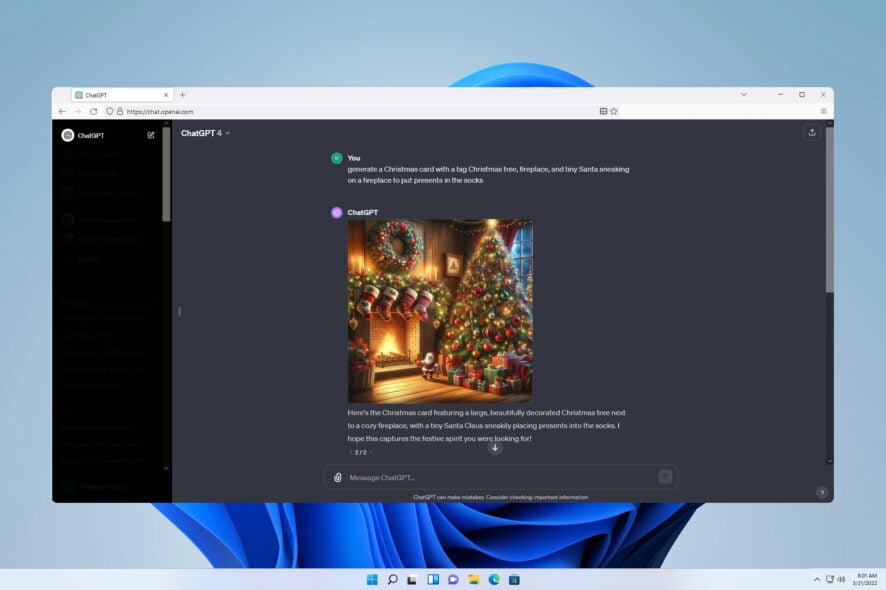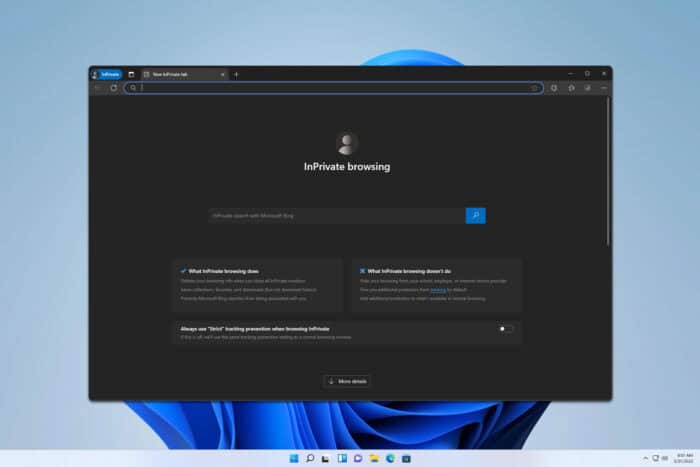Bot de Música do Discord Lento: 4 Maneiras Fáceis de Corrigir Permanentemente
 Às vezes, o bot de música do Discord pode começar a ficar lento durante a conversa. Esse problema parece ocorrer devido a questões de latência causadas pelos servidores de voz do Discord. De acordo com os desenvolvedores do bot, esse problema pode ser resolvido trocando a região do servidor de voz para outra.
Às vezes, o bot de música do Discord pode começar a ficar lento durante a conversa. Esse problema parece ocorrer devido a questões de latência causadas pelos servidores de voz do Discord. De acordo com os desenvolvedores do bot, esse problema pode ser resolvido trocando a região do servidor de voz para outra.
Neste artigo, vamos analisar os passos que você pode seguir para solucionar o problema de lentidão do bot de música do Discord. O que posso fazer se o bot de música do Discord estiver lento?
Como consertar o bot do Discord se ele estiver lento?
1. Verifique sua conexão com a Internet
-
Pressione Windows + I e navegue até Rede e Internet para verificar sua conectividade à Internet.
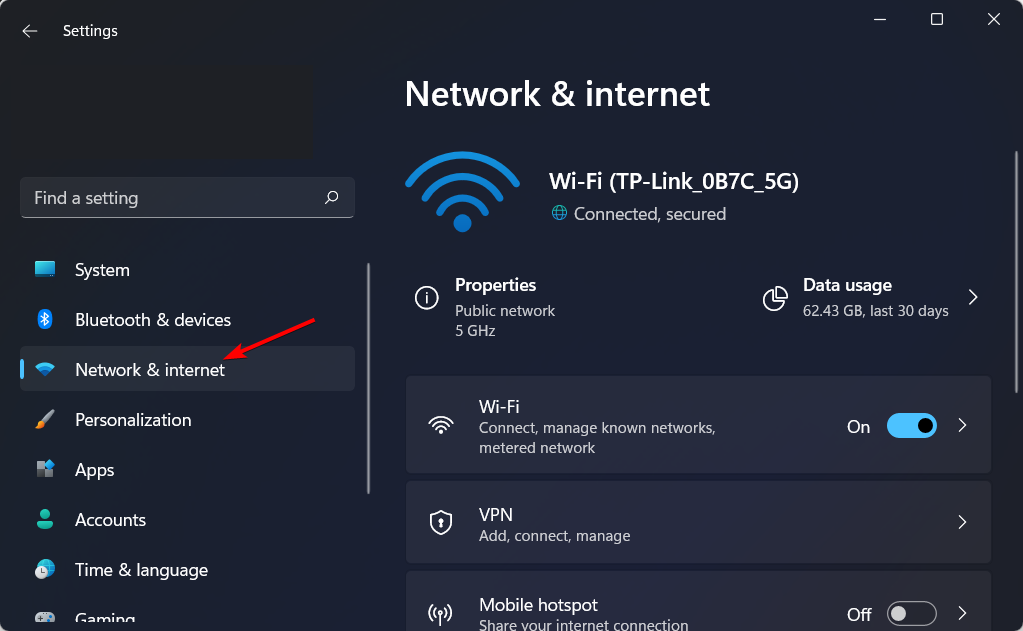
-
Aqui, verifique se está escrito conectado sob sua conexão de rede, caso contrário clique em Wi-Fi e conecte-se a uma nova rede.
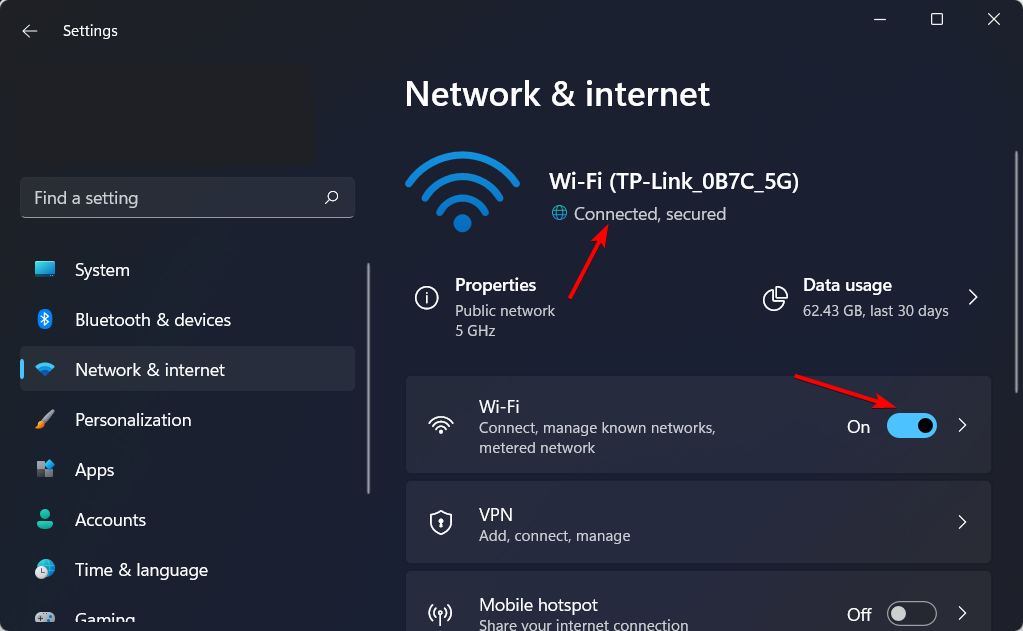
2. Verifique o status dos servidores do Discord
As principais funções do Discord dependem muito do lado do servidor. Quando há problemas no servidor, muitas das funcionalidades do Discord, como o bot de música, não conseguem funcionar corretamente.
Quando isso acontece, é melhor verificar a página de status do Discord. Nessa página, você pode ver se o cliente está experimentando ou já experimentou problemas no servidor e se algum de seus serviços (ou APIs) está afetado e verificar se uma correção foi implementada.
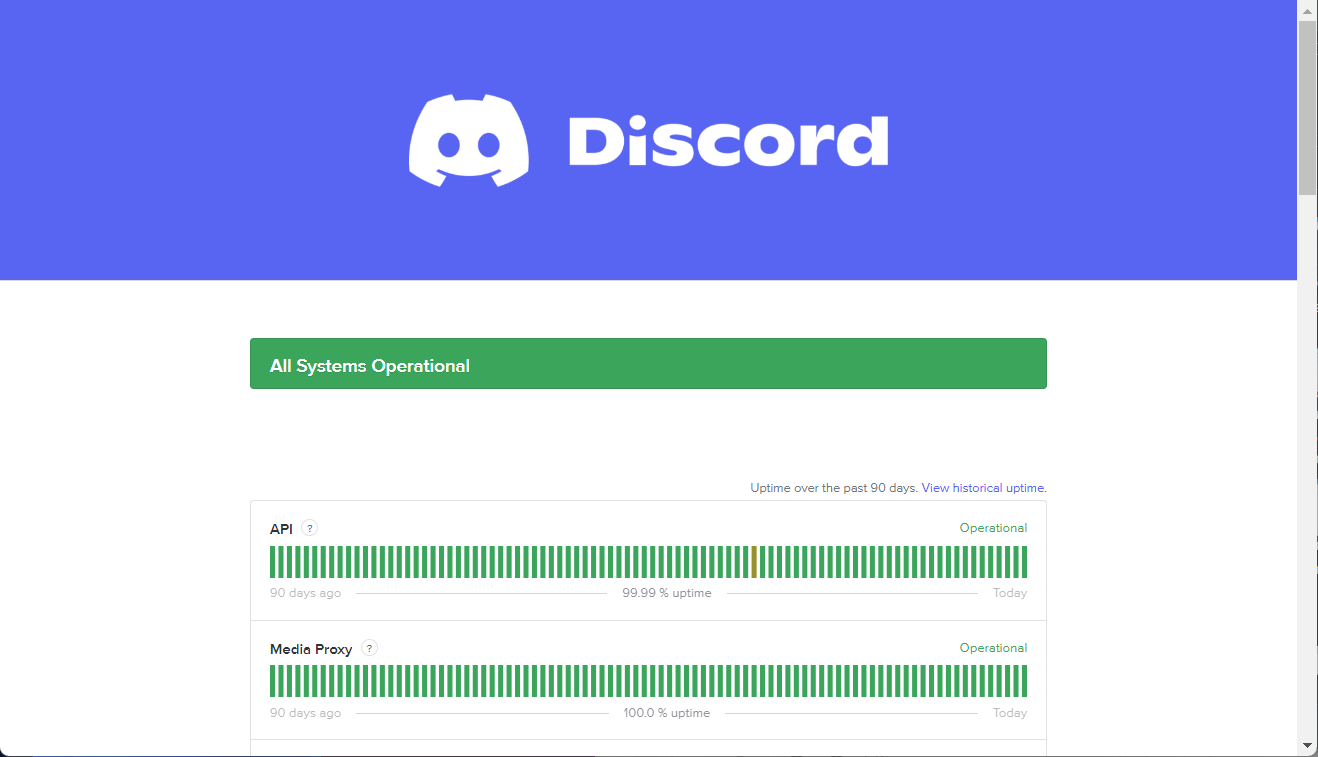
3. Mude a região do servidor de voz
-
Faça login no seu servidor do Discord e selecione Configurações do Servidor (marcado como uma engrenagem) no menu contextual.
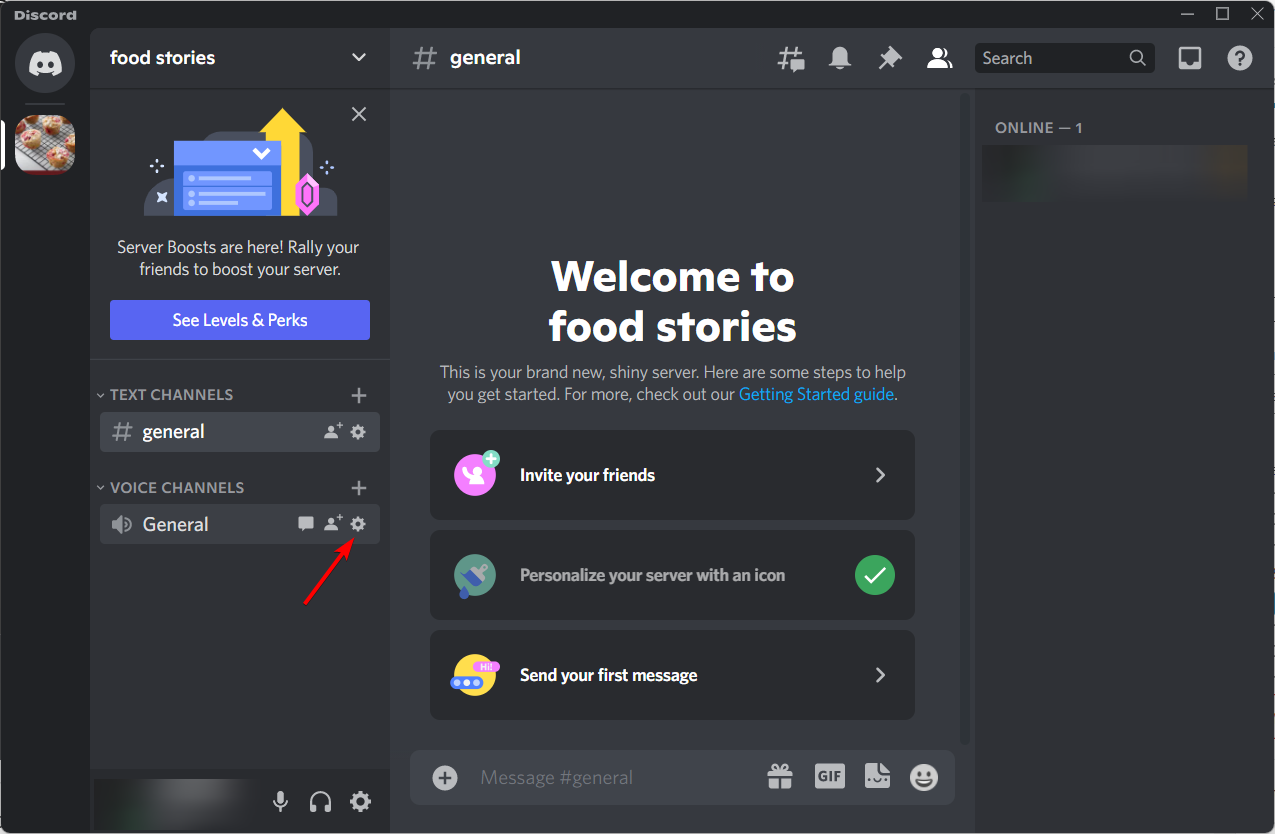
-
Na aba Visão Geral, localize a seção Substituição de Região e clique para garantir que a opção Automático esteja definida. Essa opção encontrará automaticamente as melhores configurações para que você não experimente lentidão.
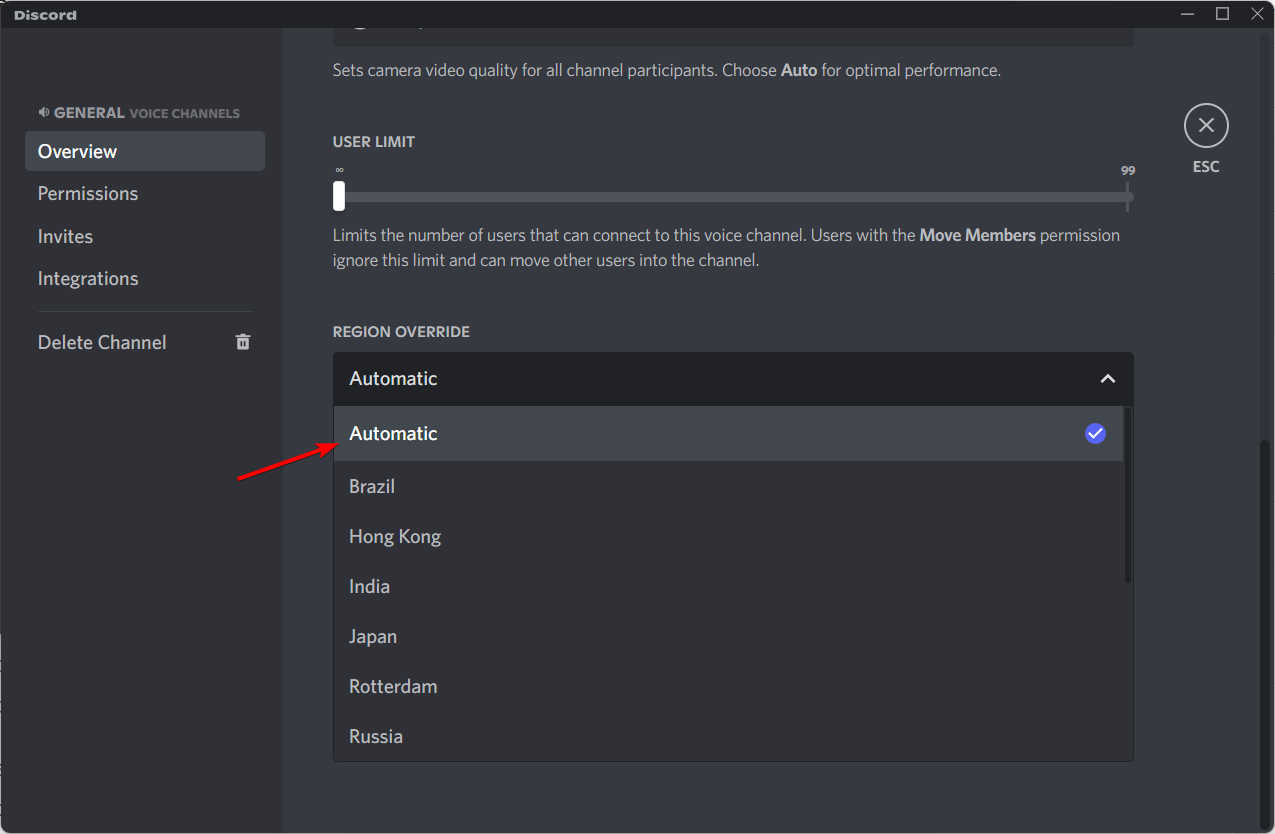
- Alternativamente, você pode selecionar um servidor que esteja mais próximo da sua região e clicar em Salvar Alterações para aplicar as mudanças feitas.
Uma vez que as mudanças sejam salvas, teste o bot de música novamente na conversa ou na transmissão para verificar se ele ainda está lento. Na maioria dos casos, mudar a região do servidor deve resolver o problema de lentidão do bot de música do Discord.
Observe que, ao mudar sua região, os seguintes problemas também serão resolvidos: lentidão do Fredboat, lentidão do Probot e lentidão do Rythm bot.
É um fato que quanto mais próxima sua localização física de um servidor, menor será a latência que você experimentará. No entanto, apenas você ter um bom ping não é suficiente.
Seu amigo ou outras pessoas no servidor também devem ter um ping decente para ter uma experiência sem lag. Se os usuários nos servidores do Discord forem de duas regiões diferentes ou até mesmo múltiplas, é melhor encontrar um meio termo entre você e seus amigos com a opção Automático. NOTA Tenha em mente que u003cspan style=u0022font-size: revert;color: initialu0022u003epara poder mudar a região de voz, você deve ser o proprietário do servidor ou ter um papel com u003c/spanu003eu003cstrong style=u0022font-size: revert;color: initialu0022u003ePermissões de Gerente de Servidor u003c/strongu003eu003cspan style=u0022font-size: revert;color: initialu0022u003eativadas. Depois de obter a permissão, u003c/spanu003evocê pode seguir os passos acima.
4. Verifique seu serviço de hospedagem
Se você está hospedando um bot de música do Discord sozinho, verifique se ele está sobrecarregando seu servidor. Quando você tenta enviar muitas coisas de uma vez, os recursos alocados para o seu bot de música podem sofrer.
Isso leva a problemas de engasgos e lentidão. Se o problema persistir, considere tentar outro bot de música do Discord. Mudar pode ajudá-lo a superar os problemas de lentidão causados pelas limitações do bot.
O problema de lentidão do bot de música do Discord geralmente ocorre devido à latência do servidor. Pode ser resolvido mudando a região do servidor de voz.
Para bots de música auto-hospedados, você também pode verificar os recursos de hospedagem e fazer um upgrade para evitar sobrecarga no servidor. Leia mais sobre este assunto
- 7 correções rápidas para fazer sua transmissão de tela do Discord funcionar novamente
- Discord causa alta utilização da CPU: Confira este guia fácil
- Como fazer o Discord não mostrar qual jogo você está jogando [Dicas de 2022]
- Discord continua travando? Veja como corrigir permanentemente
Bot de música do Discord lento apenas para mim
Além de verificar sua conexão com a Internet e mudá-la para uma mais rápida, você deve fechar os processos desnecessários que estão rodando em segundo plano. Assim:
- Pressione Ctrl + Shift + Esc para abrir o Gerenciador de Tarefas.
-
Em seguida, na aba Processos, procure aplicativos que você acha redundantes para rodar no momento e clique neles para escolher Finalizar Tarefa.
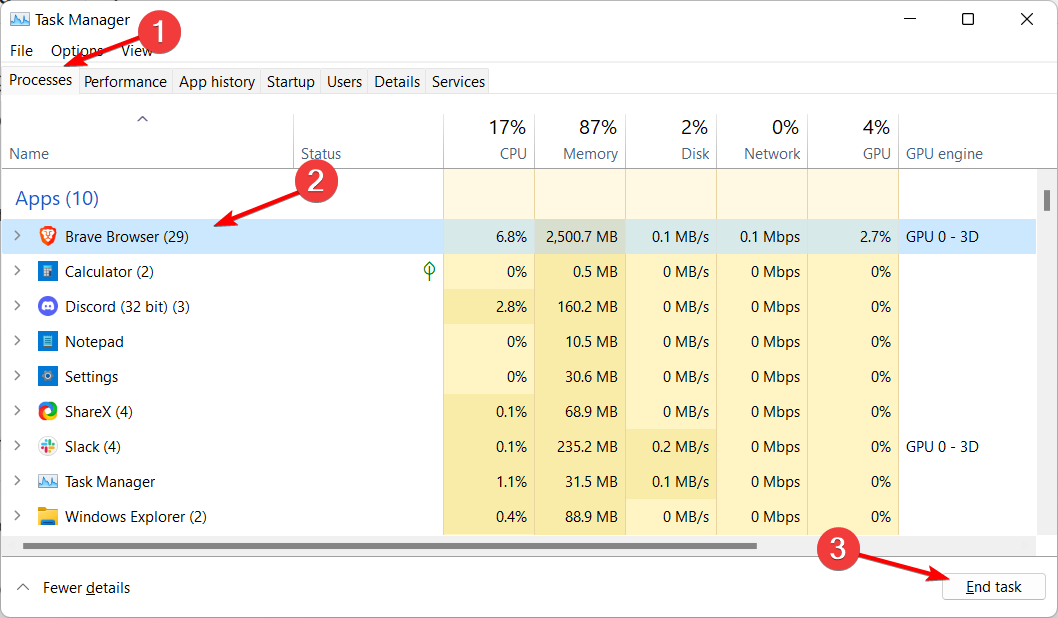
Você pode estar ciente do fato de que, quando você faz uma videochamada e tem muitos processos rodando em segundo plano, o áudio pode ficar estalando, pois o aplicativo não está recebendo os recursos apropriados.
O mesmo princípio se aplica a este cenário. O bot de música pode ficar entrecortado se você não alocar uma parte significativa dos recursos do seu sistema para o Discord. Esses recursos incluem sua memória de acesso aleatório (RAM), unidade central de processamento (CPU), unidade de processamento gráfico (GPU) e rede.
Por que meu bot de música do Discord está lento?
Se você está se perguntando por que o bot de música do Discord soa mal, com falhas ou distorcido, pode ficar tranquilo, pois você não está sozinho nessa situação. Muitos usuários relataram que o áudio do Groovy desaparece por alguns segundos ou fica lento.
Primeiro, você deve saber que o problema está relacionado principalmente à região do servidor de voz do Discord, portanto, você precisará ajustá-la depois.
Além disso, uma conexão com a Internet ruim pode causar esse problema. Os bots de música transmitem em bitrate e isso é diferente do seu canal de voz. Caso você use uma conexão de Internet fraca, pode experimentar latência ao transmitir áudio.
Por último, mas não menos importante, a perda de pacotes é outra razão que explica por que os bots de música do Discord não estão funcionando. Lembre-se de que, quando os dados ao vivo ou o áudio são transferidos pela Internet, você pode notar a perda de pacotes.
Os dados são transferidos em pequenas partes e são chamados de Pacotes, e se algum deles não chegar corretamente, eles se perdem e, portanto, são chamados de Perda de Pacotes.
Se houver perda de pacotes de saída do Discord, certifique-se de verificar nosso guia dedicado para corrigi-lo em pouco tempo. Dito isso, no artigo de hoje, vamos mostrar as melhores soluções possíveis para resolver todos os problemas acima com facilidade.
Como posso encontrar o bot de música do Discord certo?
➡ Rythm
Rythm é um dos bots mais confiáveis que você pode encontrar e possibilita que você e todos os seus amigos ouçam suas músicas favoritas juntos. É compatível com vários canais de música, como Twitch, YouTube e SoundCloud. Além disso.
Além disso, este bot é 100% estável, o que significa que você não experimentará lentidão em sua música, a menos que seja um problema do seu lado.
➡ Groovy
O benefício mais significativo do Groovy é que ele é fácil de usar. Ele também suporta várias opções de personalização, como mostrar letras e embaralhar. No geral, é uma adição excepcional ao seu servidor do Discord.
➡ FredBoat
FredBoat é muito semelhante ao Groovy. O bot é simples e possui muitos recursos valiosos. Por exemplo, permite que você determine quem muda as playlists.
Se você estiver interessado em encontrar mais opções, não hesite em conferir os melhores bots de música do Discord.
Caso o bot de música do Discord esteja lento, estas são as melhores soluções que você pode tentar. Sugerimos que você as experimente uma a uma para enfrentar o problema.
Como vários usuários relataram, também há problemas com o Discord não reproduzindo nenhum som em seu navegador. Se o Discord não estiver reproduzindo nenhum som em seu navegador, consulte nosso guia dedicado imediatamente.
As dicas e truques acima foram úteis para você? Não hesite em nos informar na área de comentários abaixo.